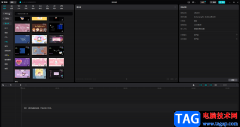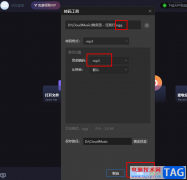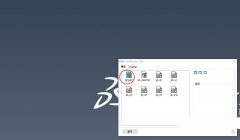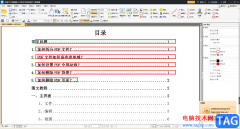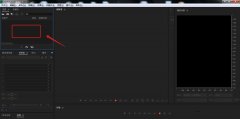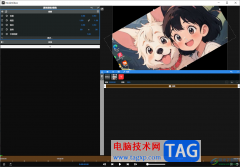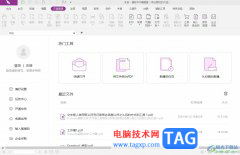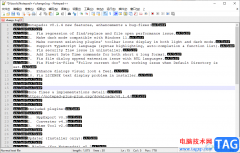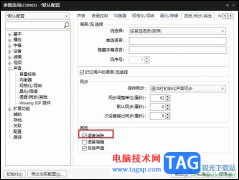sai是一款数字绘图软件,它的体积是很小巧的,但是拥有着强大的功能,能够为用户提供一个轻松的创作平台,所以sai软件被大众所熟知,当用户在sai软件中进行绘画时,可以根据自己的需求来选择合适的画笔,里面的笔刷样式有很多种,能够很好的满足用户的需要,说到这儿,最近有用户问到sai如何画圆圈的问题,这个问题其实是很好解决的,用户直接在工具栏中选择形状工具或是画笔工具,接着在画布上进行绘制即可解决问题,详细的操作过程是怎样的呢,接下来就让小编来向大家分享一下sai画圆圈的方法教程吧,希望用户在看了小编的教程后,能够从中获取到有用的经验。
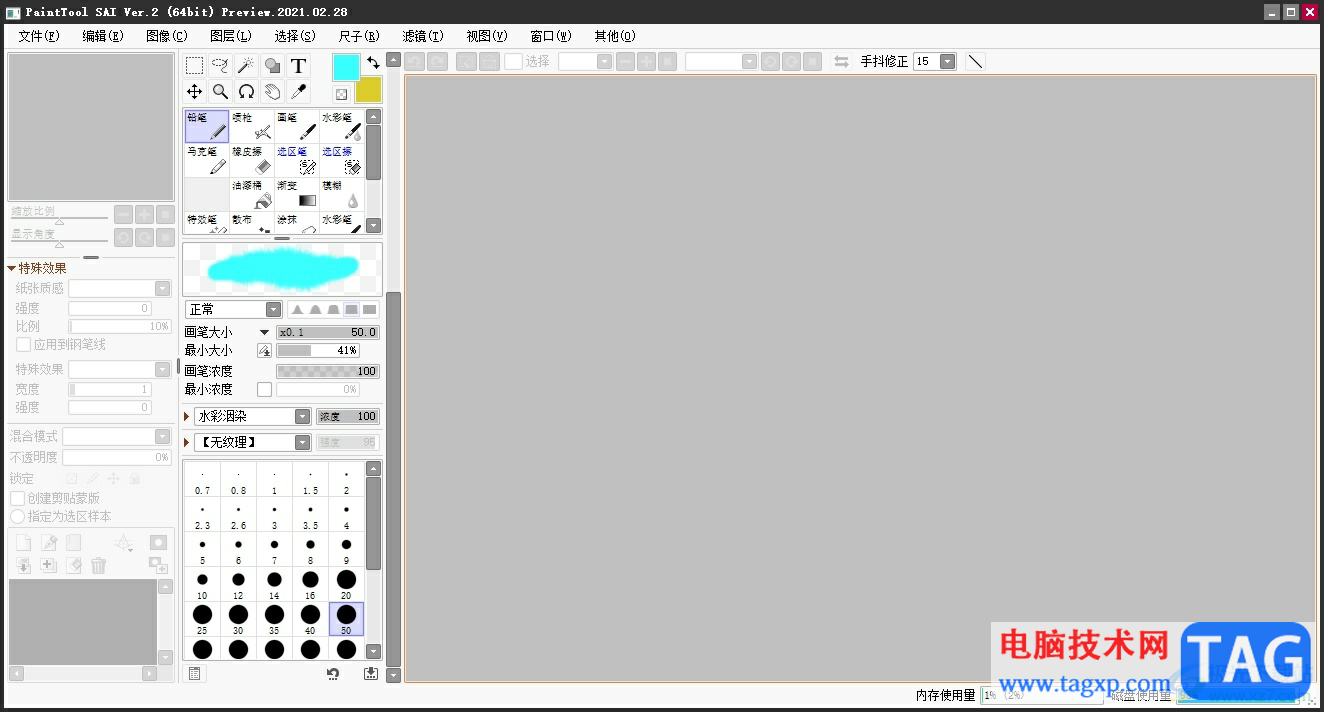
方法步骤
1.用户在电脑上打开sai软件,并来到页面上点击菜单栏中的文件选项,在弹出来的下拉框中选择新建选项
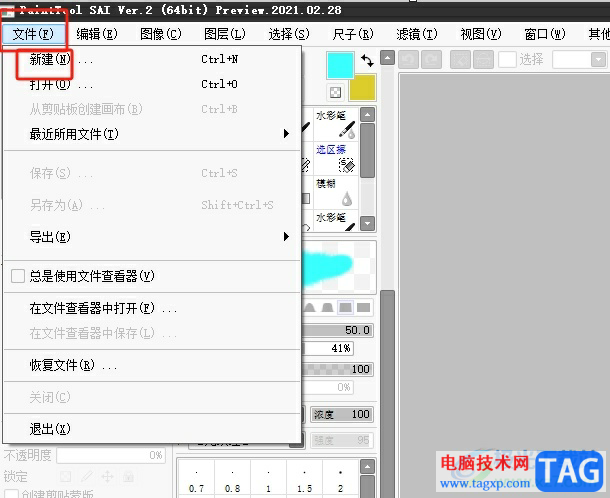
2.进入到新建画布窗口中,用户根据自己的需求来设置高度和宽度,然后按下确定按钮
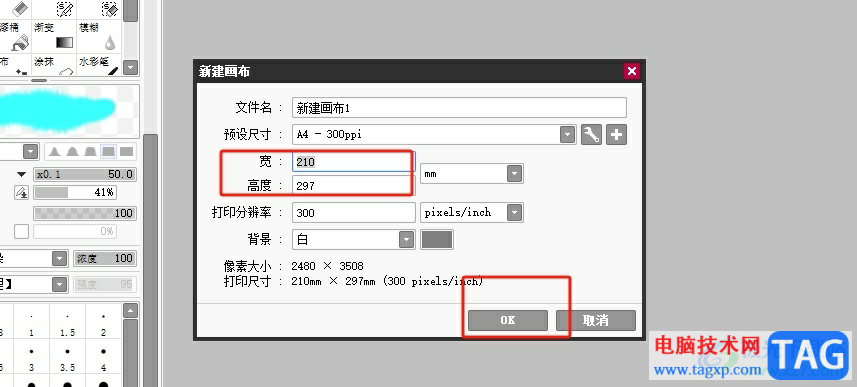
3.完成画布的设置后,用户在左侧的工具栏中点击形状图标,以便进行下步操作
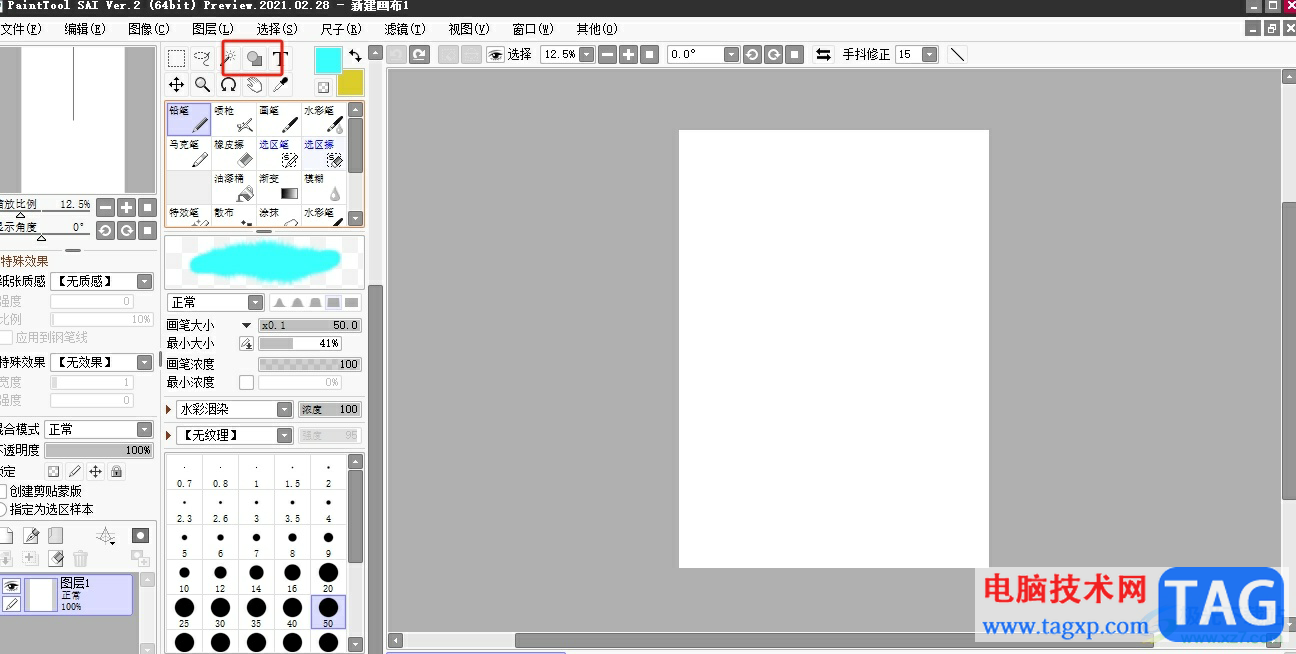
4.接着会在下方展示出来相关的形状选项,用户选择其中的圆形来进行绘制,效果如图所示
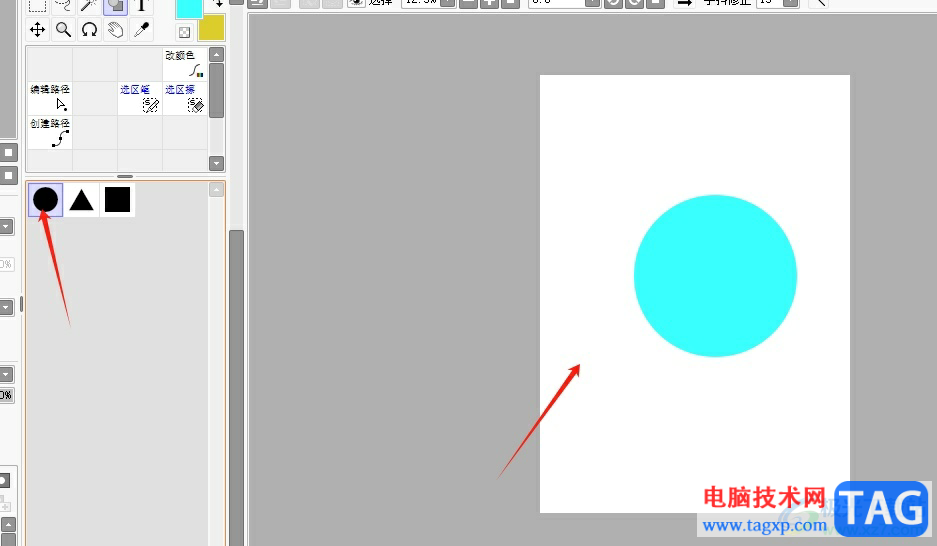
5.或者用户在左侧的工具栏中选择自己喜欢的画笔工具,并在右侧画布中按需画出圆圈即可
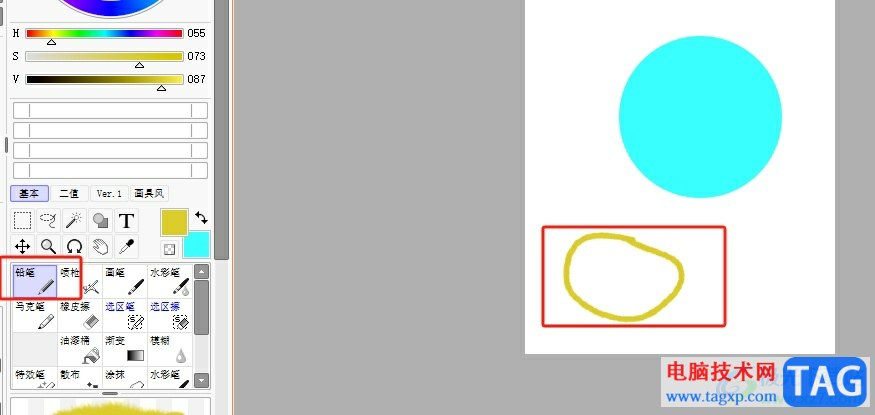
以上就是小编对用户提出问题整理出来的方法步骤,用户从中知道了大致的操作过程为点击文件-新建-设置画布大小-点击形状-或是画笔-绘制出圆形这几步,方法简单易懂,因此感兴趣的用户可以跟着小编的教程操作试试看,一定可以成功在画布上画出圆圈的。